揭秘Excel卡顿之谜:掌握这些秘诀,让你的表格操作告别迟缓,流畅如飞。优化数据处理、减少复杂公式与条件格式、定期清理无用数据、利用分页预览管理大型工作簿、升级硬件或软件版本,以及合理设置Excel选项,都是提升Excel运行效率的关键。实施这些策略,轻松应对大数据量挑战,享受高效办公新体验。
在日常办公中,Excel无疑是处理数据、制作报表的得力助手,不少用户却常常遭遇这样的烦恼:明明电脑配置不低,为何打开一个看似普通的Excel文件却如此卡顿,甚至影响到工作效率?我们就来一起揭秘Excel卡顿背后的原因,并分享几个实用的解决策略,让你的表格操作从此流畅如飞。
Excel卡顿的几大元凶
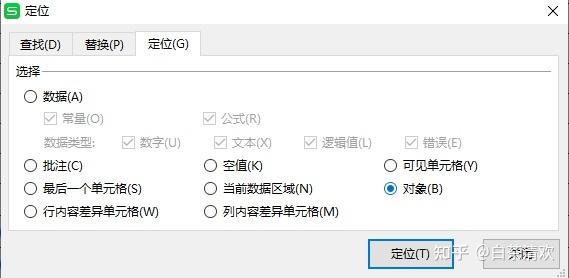
1.文件体积庞大
如果Excel文件包含了大量的数据、复杂的公式、图表或是多个工作表,其体积自然会变得庞大,当Excel尝试加载这样的文件时,需要消耗更多的内存和处理能力,从而导致卡顿现象。
2.公式计算复杂
复杂的公式,尤其是涉及大量数据引用和嵌套函数的公式,会显著增加Excel的计算负担,每当文件被打开或数据更新时,Excel都需要重新计算这些公式,导致响应速度变慢。
3.外部链接过多
Excel文件可能包含指向其他文件或网络资源的链接,如果这些链接失效或响应缓慢,也会影响Excel的加载速度。
4.软件或硬件问题
软件版本过旧、系统资源不足(如内存不足、硬盘空间不足)、或存在病毒等恶意软件,都可能导致Excel运行缓慢。
5.设置不当
某些Excel设置,如自动保存频率过高、屏幕更新设置不当等,也可能对性能产生负面影响。
解决Excel卡顿的实用策略
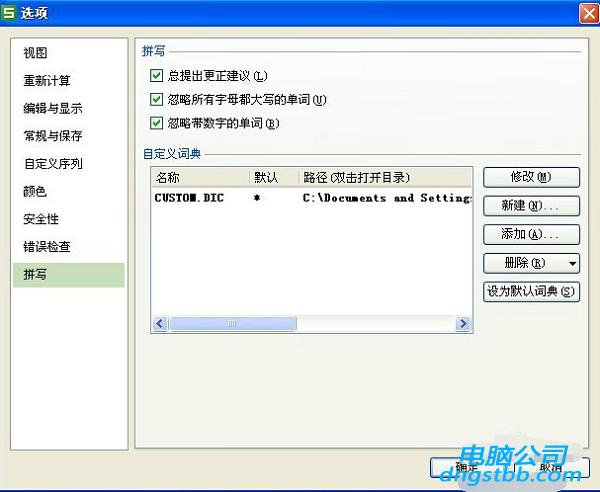
1.优化文件结构
- 清理不必要的数据和格式,减少文件体积。
- 合并或删除重复的工作表。
- 使用数据透视表等高级功能来汇总和分析数据,减少直接操作大量数据的需求。
2.简化公式
- 审查并优化复杂的公式,尽量使用简洁高效的函数组合。
- 考虑将部分计算过程转移到VBA宏中执行,以减少Excel的即时计算负担。
3.管理外部链接
- 检查并更新或删除无效的外部链接。
- 尽量避免在Excel文件中直接引用网络资源,以减少加载时间。
4.升级软硬件
- 确保你的Excel软件是最新版本,以利用最新的性能优化。
- 升级你的硬件设备,如增加内存、更换更快的硬盘等。
5.调整Excel设置
- 降低自动保存的频率,减少不必要的磁盘写入操作。
- 关闭不必要的屏幕更新选项,如“在单元格中显示公式而非其计算结果”。
6.使用专业工具
- 考虑使用专业的Excel优化工具或插件,这些工具通常提供了更全面的性能优化选项。
解答关于Excel卡顿的疑问
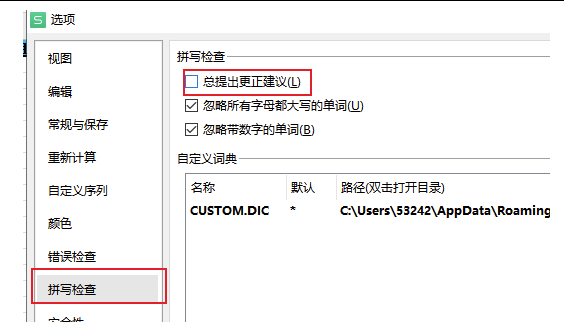
问:为什么有时候打开一个空的Excel文件也会卡顿?
答:即使是一个看似空的Excel文件,也可能因为某些隐藏的设置或遗留的宏代码而导致卡顿,如果Excel软件本身存在问题(如损坏的安装文件、未修复的bug等),也可能影响到其启动和运行速度,解决这类问题,可以尝试重新安装Excel软件,或检查并清理注册表中的相关项,如果问题依旧存在,建议联系软件供应商寻求技术支持。
评论已关闭


